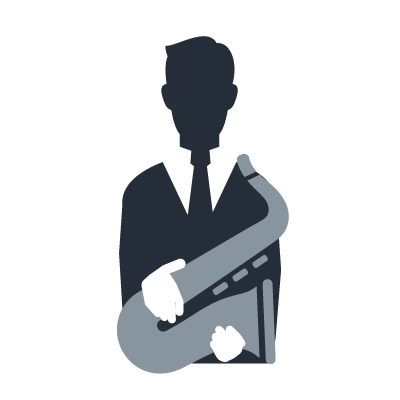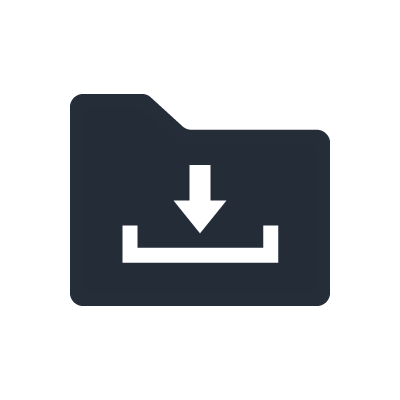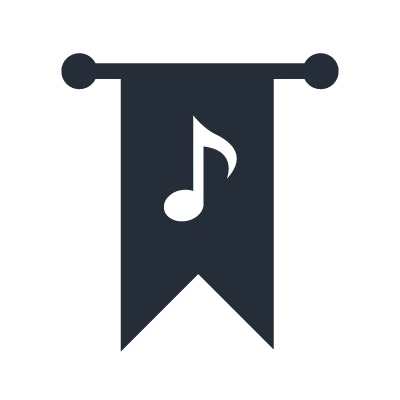Dòng mixer AG
Phát sóng trực tiếp trên Internet - Phát qua Video game
Khi sử dụng mixer để phát Internet cho video game, hãy mix âm thanh từ phần mềm audio playback với âm thanh từ (các) micrô và trả tín hiệu về máy tính.
Kết nối

Cài đặt máy tính (Windows)
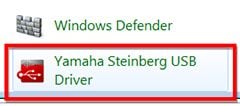
1. Trong [Control Panel], nhấp đúp vào [Yamaha Steinberg USB Driver].

Nhấp vào tab [AG06 / AG03].
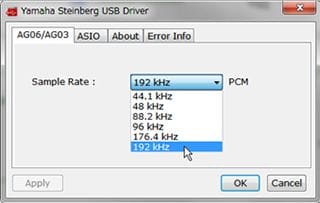
2. Thay đổi cài đặt cho [Sample Rate:]
LƯU Ý
Sample rate được hỗ trợ sẽ khác nhau tùy thuộc vào phần mềm bạn đang sử dụng
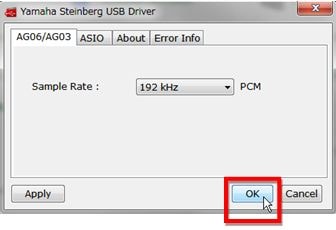
3. Nhấp vào nút [OK]
Cài đặt máy tính (Mac)
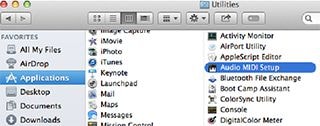
1. Chọn [Applications] -> [Utilities], rồi nhấp đúp vào [Audio MIDI Setup].
2. Chọn [AG06/AG03] từ danh sách ở bên trái cửa sổ [Audio Devices].
Nếu cửa sổ [Audio Devices] không hiển thị, hãy chọn [Window] -> [Show Audio Window] trong menu

3. Control-click vào [AG06/AG03] trong danh sách và chọn [Use this device for sound output].

4. Tương tự, nhấn control-click [AG06/AG03] trong danh sách và chọn [Use this device for sound input].
Sau khi hoàn thành bước 3 và 4, biểu tượng mic và loa sẽ xuất hiện bên cạnh AG series unit trong danh sách.
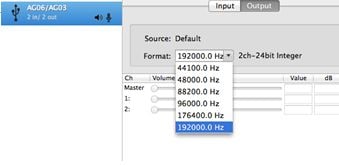
5. Thay đổi cài đặt sample rate cho [Format:] nếu cần.
LƯU Ý
Sample rate được hỗ trợ sẽ khác nhau tùy thuộc vào phần mềm playback bạn đang sử dụng.
6. Thoát cài đặt Audio MIDI.
Cài đặt Mixer

1. Bật công tắc [TO PC] thành [LOOPBACK].
Cài đặt này sử dụng để trộn tất cả âm thanh từ mỗi kênh với âm thanh từ máy tính và trả tín hiệu mix về máy tính.
2. Nhấn nút [MONITOR MUTE] để tắt tiếng monitor nếu cần.
Ví dụ: nếu bạn muốn tắt tiếng của chính mình trong khi chơi qua video game hoặc nếu bạn nghe thấy âm thanh gây nhiễu từ phần mềm bạn đang sử dụng, thì có thể bật [MONITOR MUTE] để âm thanh từ mixer không phát ra monitor.
3. Xoay các nút âm lượng trên mỗi kênh để điều chỉnh cân bằng âm lượng cho từng nguồn được kết nối.

4. Nhấn nút [COMP/EQ] khi cần thiết để điều chỉnh mức độ âm thanh thích hợp và nghe bắt tai hơn.